في بعض الأحيان تحتاج إلى برنامج للقيام بشيء بسيط ، وتحتاج إليه للقيام بذلك بشكل جيد. هذا هو بالضبط ما M4VGear هل. إنه ببساطة يأخذ مقاطع فيديو DRM التي يتم تنزيلها من iTunes ويجعلها خالية من DRM. ينطبق هذا على التأجيرات والمشتريات ، لذلك إذا كنت تواجه مشكلة في تشغيل أي محتوى DRM لسبب أو لآخر ، يمكن لـ M4VGear جعله خاليًا من DRM بدون أي خسارة في الجودة.
ملاحظة: أنت مسؤول شخصياً عن إزالة DRM من ملفات الفيديو. MakeUseOf لا تتغاضى عن القرصنة.
لماذا ستقوم بإزالة DRM؟
بكل بساطة ، لا يمكن تشغيل أفلام iTunes في كل مكان. حتى بعد شراء الأفلام من iTunes Store ، فأنت محدود بالطرق التي يمكنك الاستمتاع بها. تحتفظ Apple بوسائطها مقفلة ، ولكن إذا قمت بإزالة DRM ، يمكنك تشغيل ملفات الفيديو على أي جهاز ، حتى تلك التي لا تدعمها Apple ، ويمكنك أيضًا نسخها على أجهزة متعددة.

ربما لديك Samsung Galaxy S5 تريد مشاهدة فيلم تم شراؤه من iTunes. ما الذي تستطيع القيام به؟ ببساطة استخدام برامج مثل
M4VGear لإزالة DRM. يتبقى لك ملف MP4 يمكنك استخدامه كيفما تراه مناسبًا.هناك أيضًا بعض الوسائل غير المشروعة التي يمكنك استخدام هذا البرنامج من أجلها ، لكننا لا نتغاضى عنها. ومع ذلك ، تجدر الإشارة إلى أنه يمكنك إزالة إدارة الحقوق الرقمية من التأجيرات ، مما يسمح لك بإبقائها بعد فترة الإيجار. يدعم البرنامج هذا إذا كنت مهتمًا باستخدامه ، ولكن مرة أخرى ، أنت تنتهك شروط خدمة iTunes ، وقد تواجه عواقب إذا تم اكتشافها.
اقامة
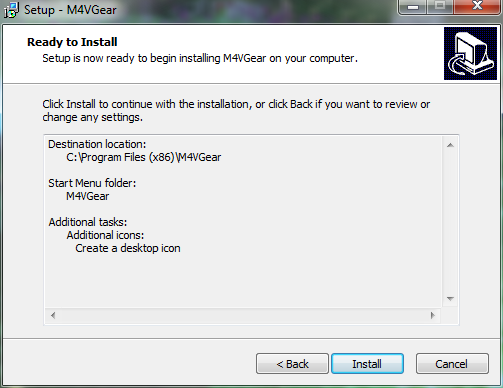
تثبيت التطبيق سهل للغاية. أنت ببساطة تتجه إلى موقع M4VGear الإلكترونيوتنزيل البرنامج وتشغيله من خلال عملية تثبيت قياسية للغاية. إذا كنت قد اشتريت ترخيصًا ، والذي يمكن القيام به مقابل 44.95 دولارًا ، فسوف تدخله في قائمة الخيارات بعد اكتمال التثبيت. لا يصبح الأمر أسهل من ذلك بكثير.
يعمل M4VGear على كل من Mac و PC. بالنسبة لمستخدمي نظام التشغيل Mac ، يتوافق نظام التشغيل OS X 10.8 و 10.9 وحتى الإصدار 10.10 القادم. في نظام التشغيل Windows ، ستجد دعمًا لنظام التشغيل XP و Vista و 7 و 8 ، حتى تتمكن من تشغيل تحويلاتك على أي جهاز كمبيوتر تقريبًا.
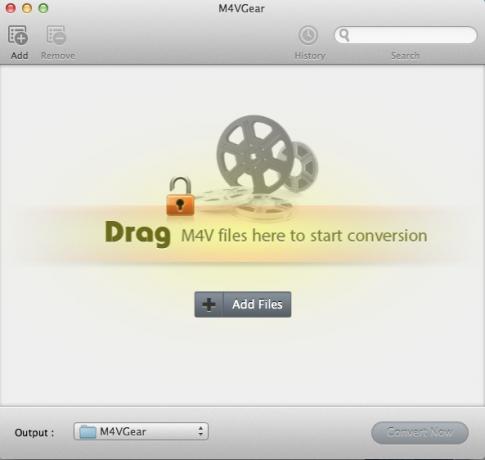
استخدام البرنامج
إن العملية الفعلية لتحويل ملفاتك المقيدة بإدارة الحقوق الرقمية (DRM) سهلة للغاية ، وحتى إذا لم تكن على دراية فائقة بالكمبيوتر ، فستتمكن من اكتشافها. بادئ ذي بدء ، قم بإنهاء iTunes إذا كان مفتوحًا بالفعل ، ولكن تأكد من أنك قمت بالفعل بتنزيل الملفات التي تريد تحويلها. عند فتح M4VGear ، سيتم فتح iTunes معه ، ولكن لأي سبب من الأسباب ، لن تتمكن من تسجيل الدخول إلى حساب iTunes الخاص بك لتنزيل الملفات أثناء تشغيل M4VGear.

للبدء ، انقر فوق الزر "إضافة فيلم" الكبير.
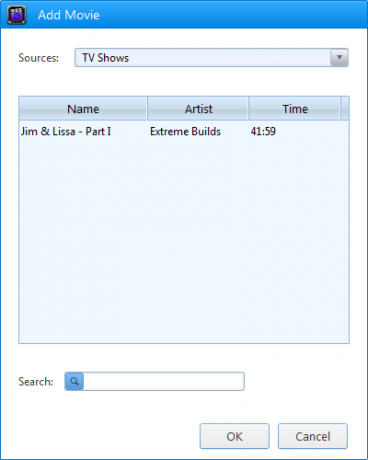
من هناك ، اختر الملف الذي تريد إزالة DRM منه. ستتمكن من مشاهدة جميع الأفلام والبرامج التلفزيونية من مكتبة iTunes الخاصة بك تلقائيًا ، وإذا كان لديك المجموعة كبيرة جدًا ، يمكنك استخدام أدوات البحث للبحث والعثور على الملف المحدد الذي تريده لتحويل. هذا يعني أنه ليس عليك فعل أي شيء ، فسيقوم البرنامج بمسح واكتشاف الأفلام والبرامج التلفزيونية تلقائيًا.
إذا كان لديك مجموعة من ملفات الفيديو مع DRM تريد إزالتها ، فلا تقلق - ستسمح لك M4VGear بتحويل قائمة كاملة من الملفات دفعة واحدة. وبهذه الطريقة يمكنك إعداد عملية دفعات والابتعاد والعودة إلى مكتبة خالية تمامًا من إدارة الحقوق الرقمية.
بمجرد تحديد ملف ، اختر المكان الذي تريد حفظه فيه عبر المربع الموجود في أسفل يسار الشاشة الرئيسية. بشكل افتراضي ، سيتم حفظ الملفات المحولة في مجلد المستندات الخاص بك ضمن مجلد فرعي M4VGear جديد.

يعد منشئو المحتوى بتحويلات سريعة للغاية ، ويجب أن أقول ، كانت العملية سريعة بشكل مثير للإعجاب ، حيث استغرقت بضع دقائق فقط للعمل من خلال برنامج تلفزيوني مدته 45 دقيقة. إذا كنت غير صبور ، فستحب بالتأكيد السرعة التي يمكن أن يعمل بها هذا البرنامج من خلال مكتبة كاملة من الأفلام والبرامج التلفزيونية على iTunes.
بمجرد تحويل ملفك ، ستتمكن من مشاهدته في أي مكان وعلى أي جهاز يدعم تشغيل MP4. أيضا ، يحافظ البرنامج على جودة الصوت والفيديو عالي الجودة لملفاتك. في الواقع ، تعد M4VGear بتحويلات بدون فقدان ، مما يعني أن مقاطع الفيديو بدقة 1080 بكسل ستبدو بنفس جودة إصدارات iTunes الأصلية. حتى أنه يحتفظ بالترجمات وصوت AC3 5.1 إذا كانت موجودة في ملف iTunes الأصلي.

من الأرقام ، يكون الفيديو المجرد من DRM مطابقًا تمامًا لملف iTunes. وبمجرد مشاهدته ، لا يمكنني بالتأكيد معرفة الفرق بين الاثنين ، وهو في الواقع كل ما يمكنك طلبه من تحويل الملف.
مجاني مقابل دفع
مثل معظم البرامج ، يمكنك الحصول على نسخة مجانية من M4VGear ، والتي ستسمح لك بأخذها في جولة ومعرفة ما يدور حولها قبل أن تغوص. ومع ذلك ، فإن الإصدار المجاني هو في الواقع مجرد طريقة لاختباره ، لأنه يحد من تحويلاتك في الدقائق الخمس الأولى فقط من الملف. من الواضح أنك لن تجد عرضًا أو فيلمًا على iTunes مدته خمس دقائق ، لذا فأنت كذلك حقًا سيستخدم الإصدار المجاني فقط كإصدار تجريبي لقياس ما إذا كان M4VGear يستحق شراء.
تغليف
إذا كنت بحاجة إلى إزالة DRM من أفلامك وبرامجك التلفزيونية على iTunes ، فإن M4VGear تنجز المهمة. يعالج التحويلات بسرعة ، ولا يقلل من جودة الفيديو. بالطبع ، تحتاج إلى توخي الحذر عند انتهاك iTunes TOS. ولكن إذا كنت تبحث فقط عن استخدام ملفات الفيديو الخالية من إدارة الحقوق الرقمية بحكمة ، فيجب عليك بالتأكيد تقديمها M4VGear محاولة.
حقوق الصورة: ضعها
Dave LeClair يحب الألعاب على وحدة التحكم ، والكمبيوتر الشخصي ، والمحمول ، والمحمول باليد ، وأي جهاز إلكتروني قادر على لعبها! يدير قسم الصفقات ، ويكتب المقالات ، ويعمل الكثير من وراء الكواليس في MakeUseOf.